你是否担心自己的Win7系统就像新安装其他Windows系统一样仅仅是刚开始运行飞快,随着使用时间的增加就会导致效率越来越低呢?想要保持自己的Win7系统一直运行如飞并非是难事,可能需要重装系统,那么接下来小编就给大家分享给笔记本重装系统win7教程。
笔记本重装系统win7步骤:
1.首先我们网上搜索“小白一键重装系统”,进入小白官网,安装好我们重装系统需要用到的小白一键重装系统软件,安装时需关闭杀毒软件,避免进行拦截。备份好C盘重要资料和桌面上的文件。
2.打开软件后自动检测安装,我们选择系统windows7旗舰版,点击”安装此系统“。
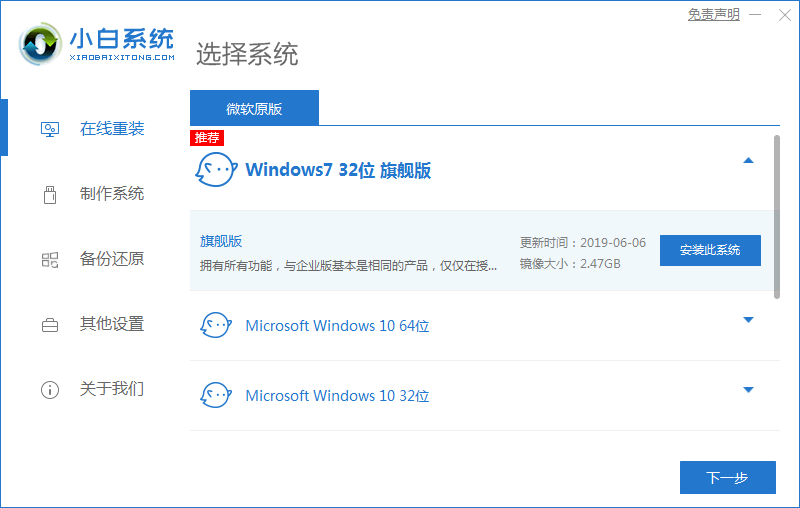
3.选择自身需要安装的软件,点击”下一步“。
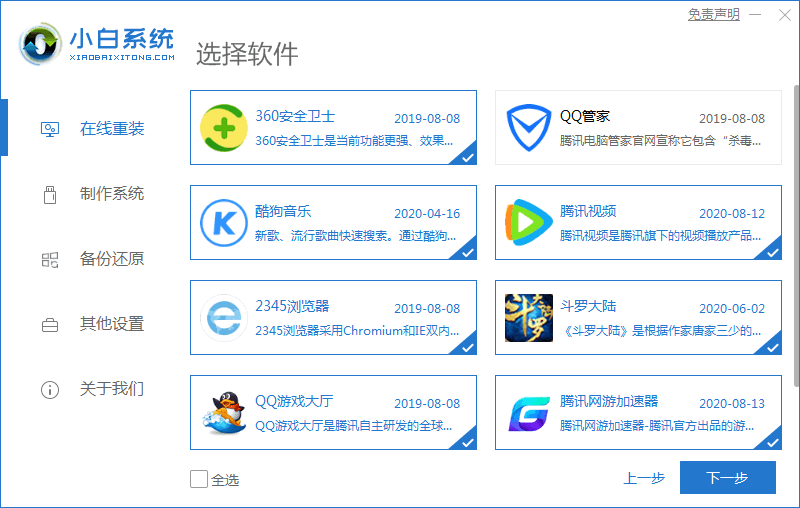
4.开始安装系统镜像文件及驱动设备,备份驱动设备,我们耐心等待安装完成。
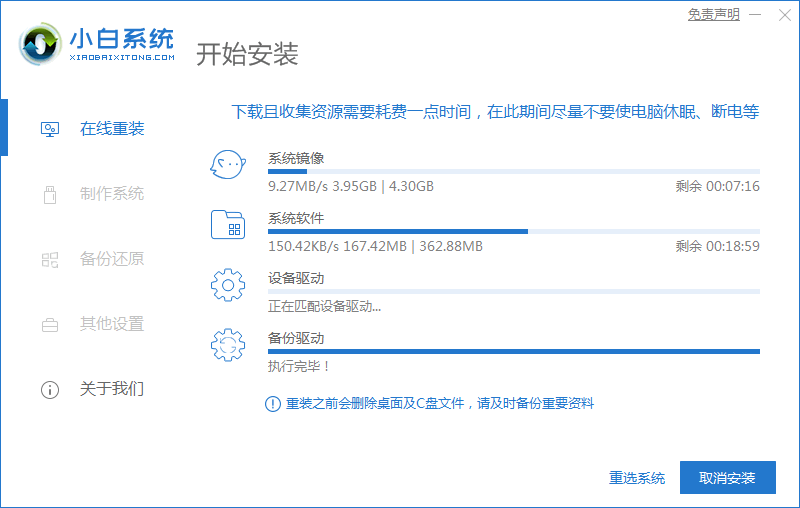
5.安装完成后需要我们'立即重启"电脑,我们重启时选择第二个选项进入到小白PE系统。

6.进入之后,会开始自动安装系统,等待系统安装完成需要我们”再次重启“电脑。
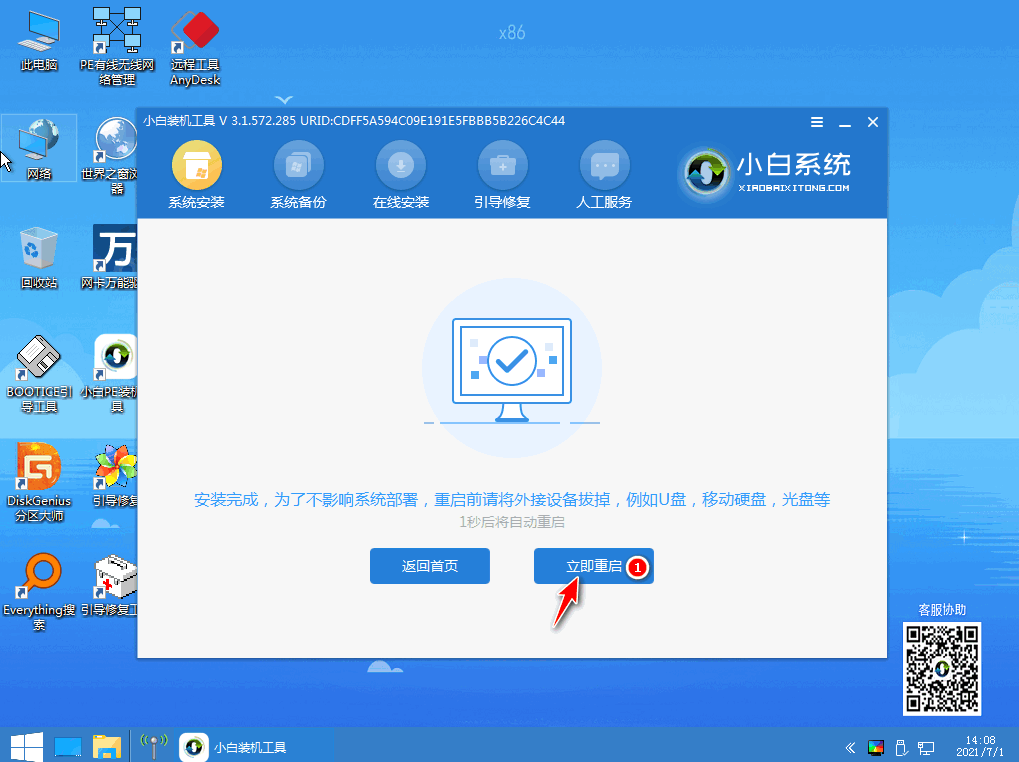
7.安装完成后,进入到win7系统桌面此次安装系统就成功啦。

以上就是关于笔记本重装系统win7的步骤教程,你学会了吗?